Hướng dẫn ẩn thanh Taskbar trên Windows 10
Thanh Taskbar là nơi lưu trữ những ứng dụng thường xuyên sử dụng hoặc những ứng dụng đang mở. Tuy nhiên, nhiều người lại muốn ẩn thanh Taskbar đi để tạo không gian trống làm việc khác cho dễ.
Windows 10 Windows 10 Anniversary
Điểm thú vị ở tính năng này là khi di chuyển chuột vào thanh Taskbar thì nó hiện đầy đủ các chức năng như mặc định, còn di chuyển chuột ra chỗ khác thì Taskbar sẽ tự động ẩn đi. Mời các bạn tham khảo bài viết dưới đây để biết cách thực hiện:
Làm thế nào để ẩn thanh Taskbar trên Windows 10?
Bước 1: Nhấn vào Menu Start (biểu tượng cửa sổ Windows) ở góc dưới cùng bên trái, chọn Settings.

Bước 2: Giao diện Settings xuất hiện, nhấn vào Personalization.
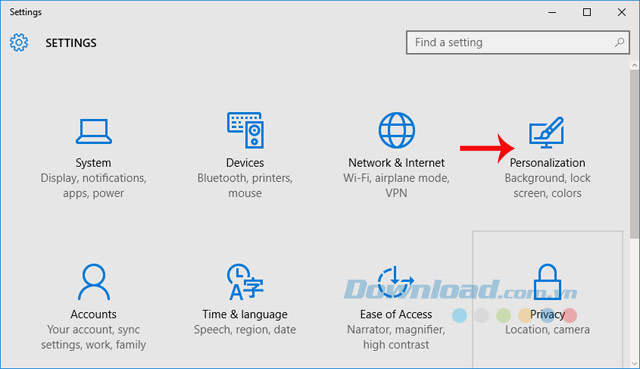
Bước 3: Tại đây, chuyển sang thẻ Taskbar, nhìn sang khung bên phải kéo thanh trượt ở dòng Automatically hide the taskbar in desktop mode sang phải để kích hoạt.

Chỉ với 3 bước khá đơn giản, bạn đã nhanh chóng ẩn thanh Taskbar thành công. Ngoài ra, bạn còn có thể di chuyển taskbar sang vị trí khác, thay đổi kích thước các biểu tượng, tùy chỉnh khay hệ thống.... khá đơn giản theo bài viết sau:
Chúc các bạn thực hiện thành công!
Theo Nghị định 147/2024/ND-CP, bạn cần xác thực tài khoản trước khi sử dụng tính năng này. Chúng tôi sẽ gửi mã xác thực qua SMS hoặc Zalo tới số điện thoại mà bạn nhập dưới đây:
Có thể bạn quan tâm
-

Cách sửa lỗi No Audio Output Device is Installed trên Windows 10/11
-

Sửa lỗi laptop báo sạc nhưng không vào pin
-

Khắc phục lỗi máy tính không nhận ổ cứng ngoài
-

Zalo PC bị lỗi! Nguyên nhân và cách khắc phục
-

Hướng dẫn cài đặt và sử dụng Dropbox để sao lưu dữ liệu
-

Cách cài đặt và chơi Dream League Soccer trên máy tính
-

Hướng dẫn cài đặt ứng dụng trên Mac
-

Cách đăng xuất Facebook Messenger nhanh chóng trên nhiều thiết bị
-

Học PowerPoint - Bài 5: Cách sử dụng theme cho slide PowerPoint
-

Cách sử dụng tính năng gõ tắt trên Unikey





